四年级下册信息技术 1.3纸鸢传情- 在幻灯片中插入图片 教案 清华版
文档属性
| 名称 | 四年级下册信息技术 1.3纸鸢传情- 在幻灯片中插入图片 教案 清华版 | 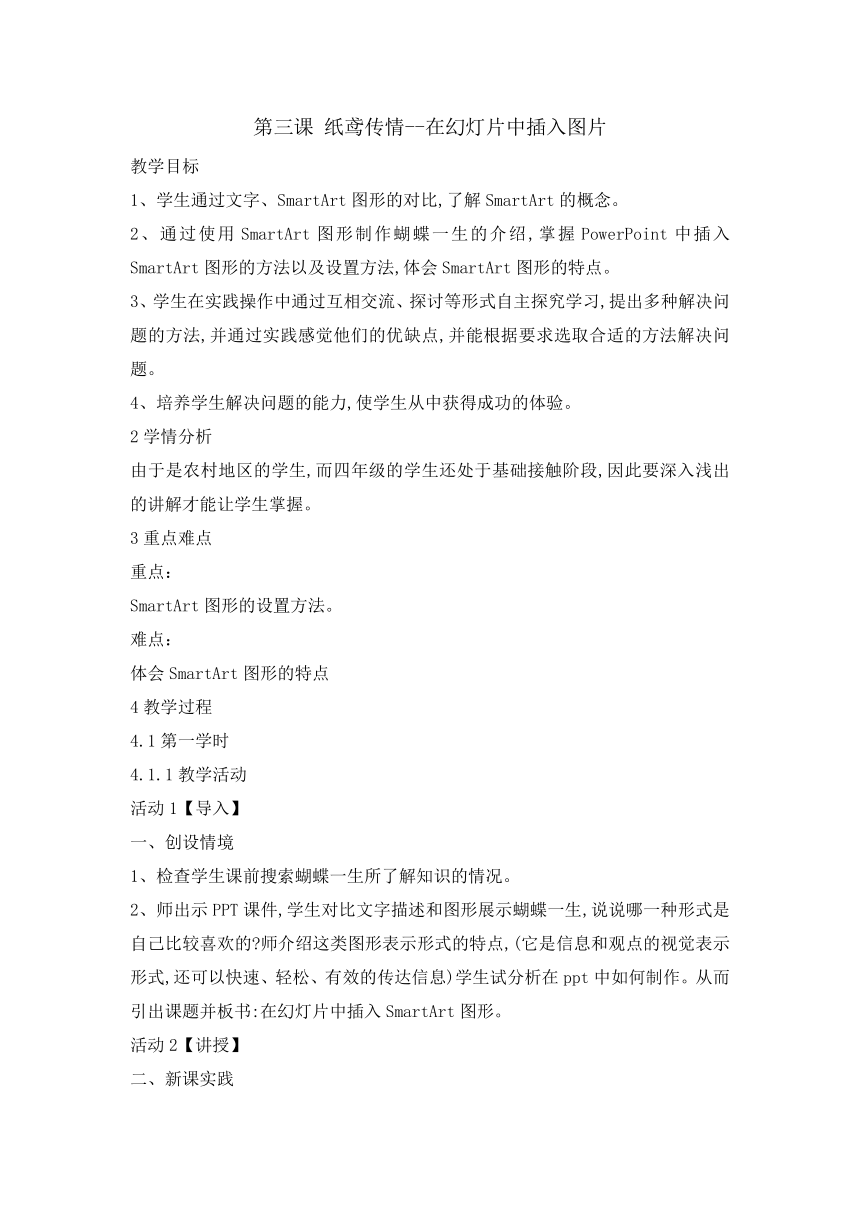 | |
| 格式 | zip | ||
| 文件大小 | 146.9KB | ||
| 资源类型 | 教案 | ||
| 版本资源 | 通用版 | ||
| 科目 | 信息技术(信息科技) | ||
| 更新时间 | 2019-08-10 15:42:43 | ||
图片预览
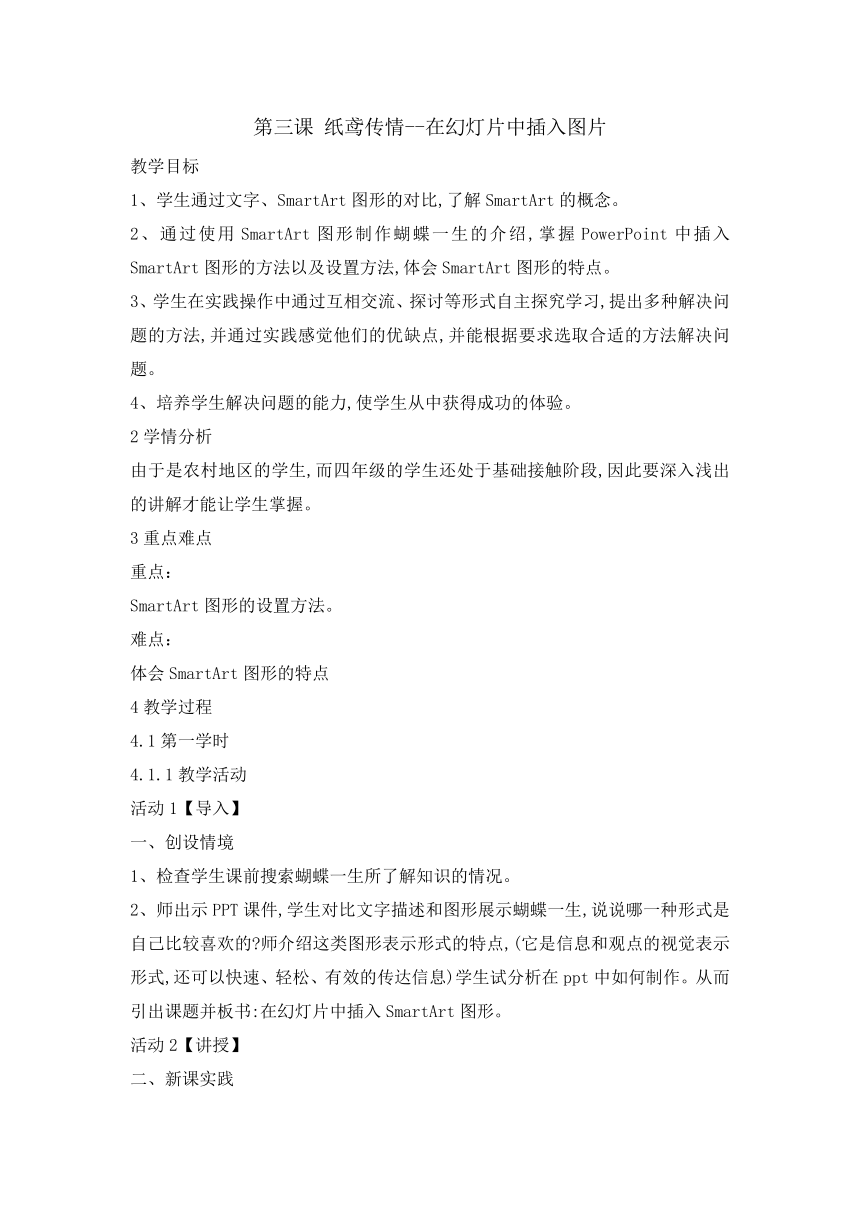
文档简介
第三课 纸鸢传情--在幻灯片中插入图片
教学目标
1、学生通过文字、SmartArt图形的对比,了解SmartArt的概念。 2、通过使用SmartArt图形制作蝴蝶一生的介绍,掌握PowerPoint中插入SmartArt图形的方法以及设置方法,体会SmartArt图形的特点。 3、学生在实践操作中通过互相交流、探讨等形式自主探究学习,提出多种解决问题的方法,并通过实践感觉他们的优缺点,并能根据要求选取合适的方法解决问题。 4、培养学生解决问题的能力,使学生从中获得成功的体验。
2学情分析
由于是农村地区的学生,而四年级的学生还处于基础接触阶段,因此要深入浅出的讲解才能让学生掌握。
3重点难点
重点:
SmartArt图形的设置方法。
难点:
体会SmartArt图形的特点
4教学过程
4.1第一学时
4.1.1教学活动
活动1【导入】
一、创设情境
1、检查学生课前搜索蝴蝶一生所了解知识的情况。 2、师出示PPT课件,学生对比文字描述和图形展示蝴蝶一生,说说哪一种形式是自己比较喜欢的?师介绍这类图形表示形式的特点,(它是信息和观点的视觉表示形式,还可以快速、轻松、有效的传达信息)学生试分析在ppt中如何制作。从而引出课题并板书:在幻灯片中插入SmartArt图形。
活动2【讲授】
二、新课实践
(一)启动powerpoint2010软件。 在老师的操作提示下,学生跟着老师的操作完成。 (二)学习插入SmartArt图形(射线列表) 1、师课件出示“自学指南” 2、学生根据“自学指南”自主完成任务,老师行间指导,有难度的同学可以同桌合作完成(一人看课件说步骤,一人操作电脑)。 单击“插入”—“SmartArt”—类型中选“关系”—布局中选“射线列表”。 3、小结,检查学生完成情况,适时评价。 (三)设置SmartArt图形 1、插入图片(出示操作指南) 单击中心形状,选择桌面图片插入。 师广播演示后,学生独立操作,同桌交流完成。 请一名学生演示操作的过程。 2、添加形状(出示操作指南) 师演示操作后,学生独立完成 三种不同方法讲解,行间查看学生完成情况。 请三名学生演示操作的过程。 3、添加文字 师生同步操作,通过投影设备让学生直观老师操作,然后逐步完成。 在“文本”窗格中添加文字:受精卵、幼虫、蛹、成虫。艺术字:蝴蝶一生。 4、调整效果 (四)保存文件 将演示文稿以“蝴蝶一生”为文件名,保存在E盘中。(学生独立完成)
活动3【活动】
三、分享交流
1、展示学生作品。每一小组抽选一件作品展交流,师适时点评。 2、请同学们下座位互相观看、学习,交流心得。
活动4【练习】
四、归纳总结
提问:通过今天学习了流程式和图片式的SmartArt图形,你收获了什么?引导学生总结掌握本节课所学知识。老师帮助学生拓展,告诉其的广泛应用。
教学目标
1、学生通过文字、SmartArt图形的对比,了解SmartArt的概念。 2、通过使用SmartArt图形制作蝴蝶一生的介绍,掌握PowerPoint中插入SmartArt图形的方法以及设置方法,体会SmartArt图形的特点。 3、学生在实践操作中通过互相交流、探讨等形式自主探究学习,提出多种解决问题的方法,并通过实践感觉他们的优缺点,并能根据要求选取合适的方法解决问题。 4、培养学生解决问题的能力,使学生从中获得成功的体验。
2学情分析
由于是农村地区的学生,而四年级的学生还处于基础接触阶段,因此要深入浅出的讲解才能让学生掌握。
3重点难点
重点:
SmartArt图形的设置方法。
难点:
体会SmartArt图形的特点
4教学过程
4.1第一学时
4.1.1教学活动
活动1【导入】
一、创设情境
1、检查学生课前搜索蝴蝶一生所了解知识的情况。 2、师出示PPT课件,学生对比文字描述和图形展示蝴蝶一生,说说哪一种形式是自己比较喜欢的?师介绍这类图形表示形式的特点,(它是信息和观点的视觉表示形式,还可以快速、轻松、有效的传达信息)学生试分析在ppt中如何制作。从而引出课题并板书:在幻灯片中插入SmartArt图形。
活动2【讲授】
二、新课实践
(一)启动powerpoint2010软件。 在老师的操作提示下,学生跟着老师的操作完成。 (二)学习插入SmartArt图形(射线列表) 1、师课件出示“自学指南” 2、学生根据“自学指南”自主完成任务,老师行间指导,有难度的同学可以同桌合作完成(一人看课件说步骤,一人操作电脑)。 单击“插入”—“SmartArt”—类型中选“关系”—布局中选“射线列表”。 3、小结,检查学生完成情况,适时评价。 (三)设置SmartArt图形 1、插入图片(出示操作指南) 单击中心形状,选择桌面图片插入。 师广播演示后,学生独立操作,同桌交流完成。 请一名学生演示操作的过程。 2、添加形状(出示操作指南) 师演示操作后,学生独立完成 三种不同方法讲解,行间查看学生完成情况。 请三名学生演示操作的过程。 3、添加文字 师生同步操作,通过投影设备让学生直观老师操作,然后逐步完成。 在“文本”窗格中添加文字:受精卵、幼虫、蛹、成虫。艺术字:蝴蝶一生。 4、调整效果 (四)保存文件 将演示文稿以“蝴蝶一生”为文件名,保存在E盘中。(学生独立完成)
活动3【活动】
三、分享交流
1、展示学生作品。每一小组抽选一件作品展交流,师适时点评。 2、请同学们下座位互相观看、学习,交流心得。
活动4【练习】
四、归纳总结
提问:通过今天学习了流程式和图片式的SmartArt图形,你收获了什么?引导学生总结掌握本节课所学知识。老师帮助学生拓展,告诉其的广泛应用。
同课章节目录
